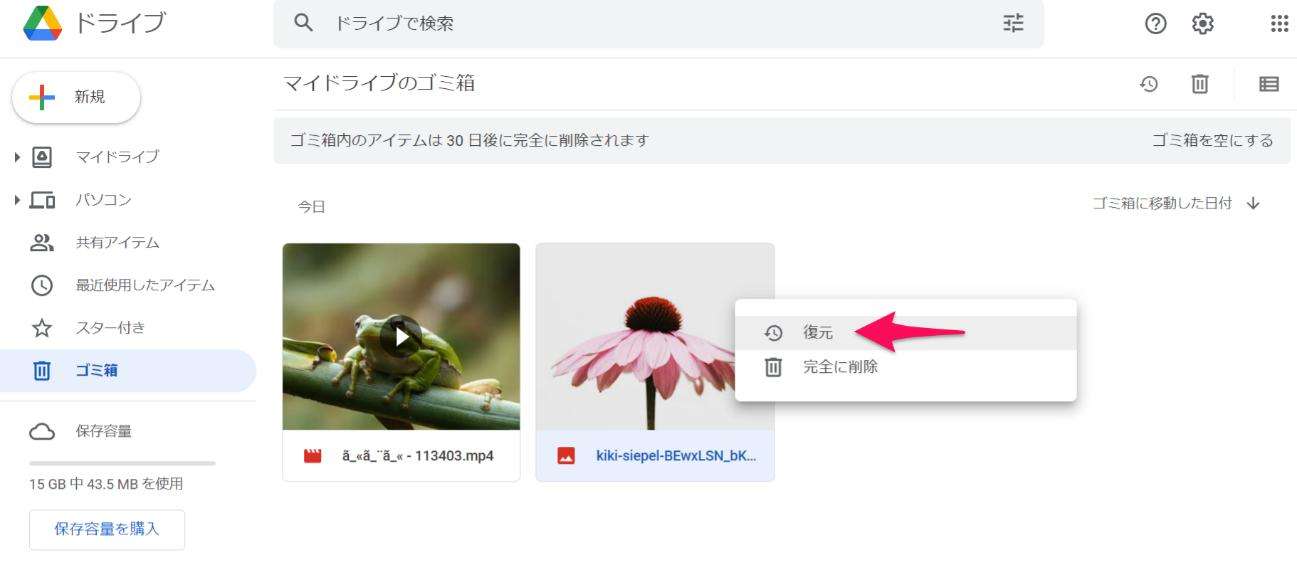「RMコマンドで削除したファイルを復元させたいが、簡単な方法はないものか?」「RMコマンドでファイルの整理をしていたら、間違ってフォルダの中をすべて削除してしまった…」という経験はありませんか?
RMコマンドは非常に便利な機能であるものの熟練者でも扱いが難しく、指定方法を誤って大事なファイルを消してしまうケースが後を絶ちません。今回は、RMコマンドの基本知識と、削除してしまったファイルを復元する裏技をご紹介します。
Part1:RMコマンドとは
RMコマンドとは、ファイルやディレクトリを削除するコマンドのことです。MacOSなど、UNIX系列OSのターミナルで使用されることが多く、「rmファイル名」を入力してEnterを押せば、指定したファイルを簡単に削除できる優れたコマンドです。

Part2:RMコマンドで削除されたファイルを復元できるか?
Mac使用時にRMコマンドで一度ファイルを削除してしまうと、バックアップがない限り復元は難しいといえるでしょう。MacのFinderから削除されたファイルは、通常であればゴミ箱に保存されます。しかしながら、RMコマンドで削除されたファイルはゴミ箱に移動せずそのまま消えてしまうのです。
ただ、rmはinode(ファイルやディレクトリ、更新日時など属性情報が書かれたデータ)へつながるリンクを削除しているだけであり、incodeそのものを抹消しているわけではありません。inode自体が消えていないのを考えると、次の2つの復元法を導き出すことができます。
Part3:MacでRMコマンドを使用した後に削除されたファイルを復元する方法
RMコマンドで削除したファイルを復活させるには、「データ復元ソフトTenorshare 4DDiG(Mac)」もしくは「Macのターミナル」を使用する必要があります。
方法 1. データ復元ツールTenorshare 4DDiG(Mac)を活用
Tenorshare 4DDiG(Mac)は、Mac上で消えたさまざまなファイルやデータを無制限に復元できるソフトです。RMコマンドで削除されたファイルは、同じ場所に別のファイルが保存されるまでは、ハードドライブやファイルシステム上でデータが存在しています。Tenorshare 4DDiGはその性質を活用して、Macのあらゆるデータを完全復元。わざわざ別コマンドで復元を試みる必要なく、瞬時にデータを取り戻せます。
Macでをホームページからインストールし、起動します。
無料ダウンロードPC向け
安全的なダウンロード
無料ダウンロードMAC向け
安全的なダウンロード
ファイルの元の保存場所を選択し、「スキャン」をクリックして下さい。

復元したいファイルにチェックを入れ、「復元」をクリック。プレビュー、検索機能もあるため、必要に応じて活用して下さい。

スキャンされたファイルをプレビューして、保存場所を選択し、復元できます。

方法 2. ターミナルを使用する
ターミナルとは、多くのアップル製品に搭載されている、文字で指示を行うためのプログラムです。RMコマンドをはじめとするさまざまな命令文を用いて、Mac内の設定を操作できます。
RMコマンドで削除してしまったファイルの復元には、「lsofコマンド」を使用できます。以下の方法をご参考にしてください。※削除したファイルを開いているプロセスが存在している場合のみ有効です。元のRMコマンド結果を表示させたまま、次の手順を行ってください。

Part4:MacでRMコマンドを安全に使用する方法
RMコマンドは「絶対に使わない方がいいコマンド」として多くの人に恐れられています。その理由は、lsofコマンドで復元できないケースが多々あり、無謀に使用すると大きな失敗を招くためです。
RMコマンドをどうしても使用したいときには「Trash-cliコマンド」を導入するのがおすすめです。Trash-cliコマンドは、RMコマンドを使用した際にファイルを直接削除せず、いったんゴミ箱へ移動することができます。加えて、trash-listで「ゴミ箱内のファイル一覧表示」、trash-restoreで「ファイルをゴミ箱から復元」、trash-rmで「ゴミ箱の中を完全削除」など、非常に汎用性が高いところもポイントです。
Part5:最後に
Macのターミナルはとても便利な機能ですが、誤って別コマンドを打ってしまうと大切なデータが消し飛ぶこともままあります。そして、そのような場合はlsofコマンドが万能に働くとは言い切れないうえ、複雑な復旧プロセスに手間がかかる可能性も。RMコマンドで失ったファイルの復元には、専用ソフトTenorshare 4DDiG (Mac)を使用するのが最も効率的かつ確実です。



 ChatGPT
ChatGPT
 Google AI モード
Google AI モード
 Perplexity
Perplexity
 Grok
Grok